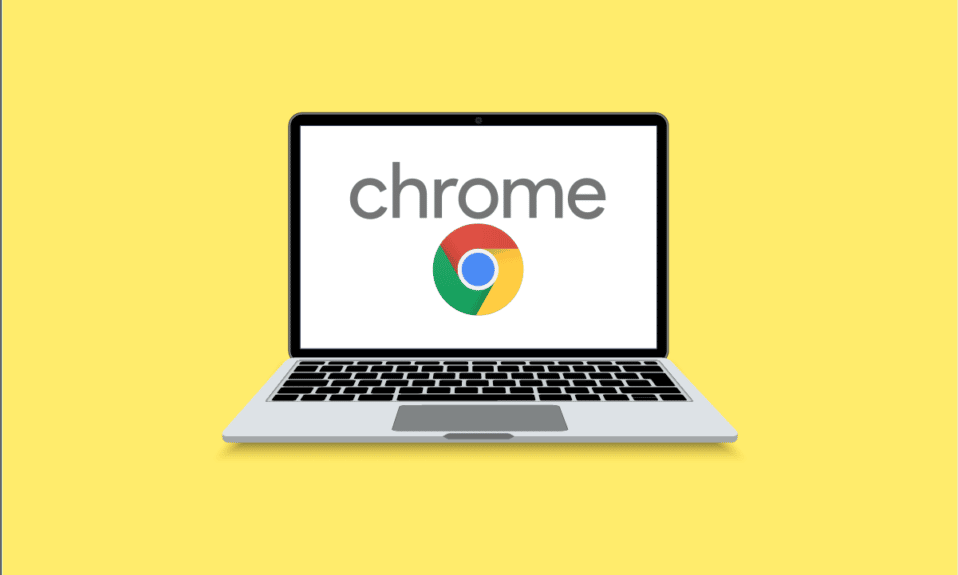
Les Chromebooks sont une marque d’ordinateurs portables fonctionnant sur le système d’exploitation Chrome OS basé sur le Web. C’est l’un des appareils les plus innovants, alimenté par un système d’exploitation esthétique et rapide. Aujourd’hui, nous plongeons dans le domaine caché des Chromebooks alors que nous discutons de la façon de contourner l’administrateur sur le Chromebook de l’école. En outre, vous apprendrez à supprimer les autorisations d’administrateur sur le Chromebook de l’école. Commençons!
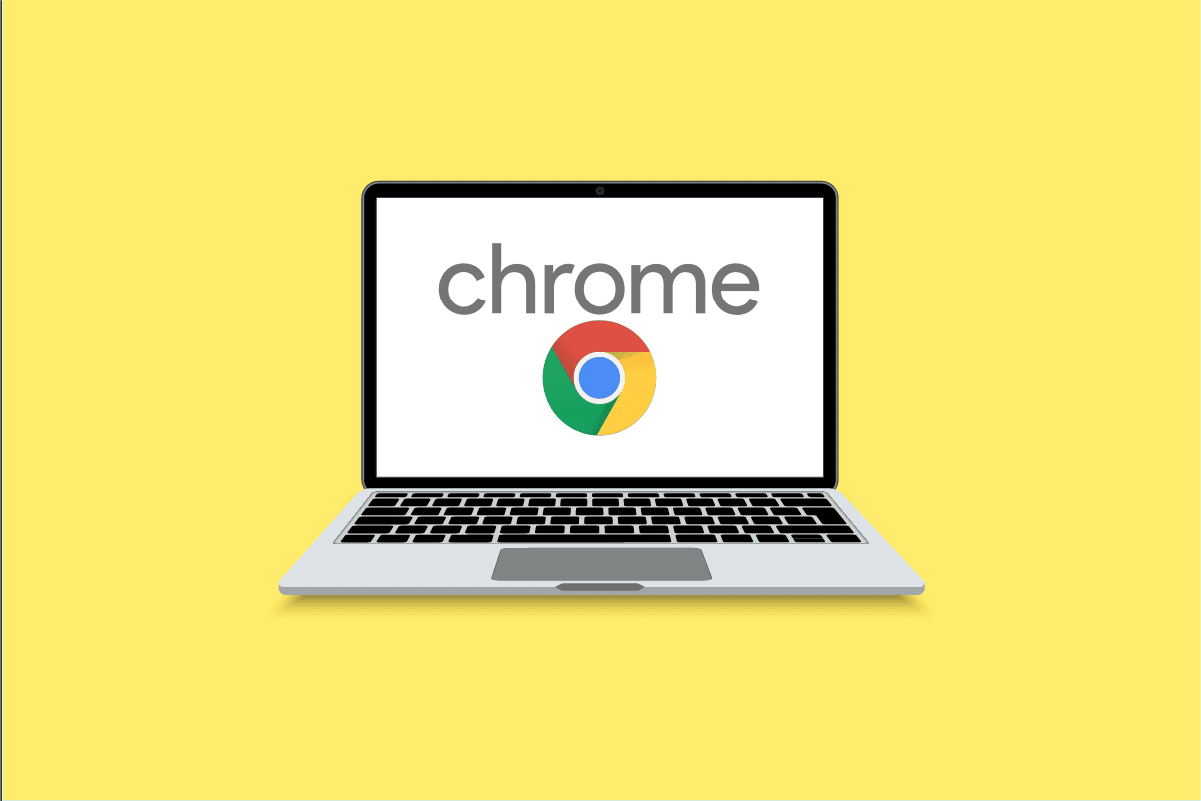
Table des matières
Comment contourner l’administrateur sur le Chromebook de l’école
Continuez à lire pour trouver les étapes expliquant comment contourner l’administrateur sur le Chromebook de l’école en détail avec des illustrations utiles pour une meilleure compréhension.
Comment contourner l’administrateur sur Chromebook ?
Il existe plusieurs façons de contourner l’administrateur sur le Chromebook de l’école. Nous les aborderons un à un :
Option I : via le mode développeur
Vous pouvez suivre les étapes ci-dessous uniquement si le mode développeur est accessible.
Remarque : Assurez-vous que votre Chromebook est éteint avant d’effectuer les étapes suivantes.
1. Appuyez simultanément sur les boutons Esc + Refresh + Power pour accéder au mode développeur.

2. Appuyez simultanément sur les touches Ctrl + D une fois confronté à un message.
3. Ensuite, appuyez sur la touche Espace ou Entrée pour désactiver la vérification du système d’exploitation.

4. Dans le mode développeur de Chrome OS, appuyez simultanément sur les touches Ctrl + D pour laver le système sous tension.
5. Maintenant, activez les données système et démarrez l’appareil normalement une fois réinitialisé.
Option II : sans activer le mode développeur
Vous trouverez ci-dessous les étapes pour contourner l’administrateur sans activer le mode développeur.
1. Retirez le capot arrière de votre Chromebook et retirez la batterie.
2. Allumez votre système et maintenez le bouton d’alimentation enfoncé pendant trente secondes. Cela contournera les privilèges d’administrateur.
Comment puis-je me débarrasser de Géré par l’administrateur sur mon Chromebook ?
Suivez les étapes ci-dessous pour contourner l’administrateur sur le Chromebook de l’école :
1. Dans le panneau Paramètres rapides, cliquez sur Se déconnecter.

2. Ensuite, depuis l’écran de connexion de votre Chromebook, sélectionnez le profil que vous souhaitez supprimer.
3. Ensuite, cliquez sur l’icône de flèche vers le bas à côté du nom du profil.

4. Cliquez sur Supprimer cet utilisateur.
5. Encore une fois, cliquez sur Supprimer cet utilisateur pour confirmer le processus.

Comment contourner l’administrateur Chrome ?
Suivez l’une des méthodes ci-dessous pour contourner l’administrateur :
Remarque : Vous ne pouvez suivre les étapes ci-dessous que si le mode développeur est accessible.
1. Tout d’abord, maintenez enfoncés les boutons Échap, Actualiser et Alimentation pour accéder au mode développeur.
2. Ensuite, appuyez simultanément sur les touches Ctrl + D une fois qu’un message apparaît.
3. Appuyez sur la touche Espace ou Entrée.

4. Appuyez sur les touches Ctrl + D pour laver le système sous tension dans le mode développeur de Chrome OS.
5. Après le lavage sous tension, activez les données système et démarrez l’appareil normalement une fois réinitialisé.
Comment contourner l’inscription forcée sur Chromebook ?
Suivez les étapes ci-dessous pour contourner l’inscription forcée sur Chromebook :
1. Éteignez votre Chromebook.
2. Appuyez simultanément sur les boutons Esc + Refresh + Power pour accéder au mode développeur.

3. Appuyez simultanément sur les touches Ctrl + D une fois confronté à un message.
4. Ensuite, appuyez sur la touche Espace ou Entrée pour désactiver la vérification du système d’exploitation.
5. Dans le mode développeur de Chrome OS, appuyez simultanément sur les touches Ctrl + D pour laver le système sous tension.
6. Activez les données système et démarrez l’appareil normalement une fois réinitialisé.
Comment débloquer un administrateur bloqué sur mon Chromebook ?
Suivez les étapes ci-dessous pour débloquer un administrateur bloqué sur Chromebook :
1. Cliquez sur l’icône d’engrenage Paramètres sur votre appareil.

2. Cliquez sur l’option Appareils connectés dans le volet de gauche.

3. Cliquez sur Verrouillage de l’écran.
4. Entrez votre mot de passe et cliquez sur Confirmer.

5. Ensuite, cliquez sur CHANGE PIN ou SET UP pour attribuer votre code PIN ou mot de passe préféré.

Comment puis-je supprimer un administrateur scolaire ?
Suivez les étapes ci-dessous pour supprimer un administrateur scolaire :
1. Cliquez sur Déconnexion dans le panneau Paramètres rapides.
2. Choisissez le profil que vous souhaitez supprimer.
3. Ensuite, cliquez sur l’icône de flèche vers le bas à côté du nom du profil.

4. Cliquez sur Supprimer cet utilisateur > Supprimer cet utilisateur.
Comment puis-je devenir administrateur sur un Chromebook ?
Après avoir supprimé les autorisations d’administrateur sur le Chromebook de l’école, vous pouvez devenir administrateur. Suivez les étapes ci-dessous :
1. Allez à la Console d’administration Google et connectez-vous à l’aide d’un compte doté de privilèges de super administrateur.
2. Maintenant, cliquez sur Rôles d’administration.

3. Cliquez sur le lien du rôle souhaité.
4. Ensuite, cliquez sur l’onglet Privilèges.

5. Cliquez sur Gestion de Chrome sous la section Services.
6. Choisissez les rôles préférés pour votre utilisateur et cliquez sur ENREGISTRER.

Voici comment supprimer les autorisations d’administrateur sur le Chromebook de l’école et devenir administrateur.
Comment savoir qui est l’administrateur de mon Chromebook ?
Suivez les étapes ci-dessous pour savoir qui est l’administrateur :
1. Connectez-vous à votre Chromebook et cliquez sur le panneau Paramètres rapides dans le coin inférieur droit.
2. Cliquez sur l’icône d’engrenage Paramètres.

3. Cliquez sur Gérer d’autres personnes dans la section Sécurité et confidentialité.

Ici, vous pourrez détecter qui est l’administrateur de votre Chromebook
Comment puis-je obtenir des privilèges d’administrateur sur mon Chromebook ?
Suivez les étapes ci-dessous pour obtenir des privilèges d’administration sur mon Chromebook :
1. Accédez à votre Console d’administration Google compte avec des privilèges de super administrateur.
2. Ensuite, cliquez sur Admin Roles et sélectionnez le rôle que vous souhaitez modifier.

3. Cliquez sur Privilèges > Gestion de Chrome.
4. Choisissez les rôles préférés pour votre utilisateur et cliquez sur ENREGISTRER.
Comment ajouter un compte personnel au Chromebook de l’école s’il est bloqué ?
Suivez les étapes ci-dessous pour ajouter un compte personnel au Chromebook de l’école s’il est bloqué :
Remarque : Assurez-vous que votre Chromebook est éteint avant d’effectuer les étapes suivantes.
1. Appuyez et maintenez les boutons Esc + Refresh + Power pour lancer le mode développeur.
2. Ensuite, appuyez simultanément sur les touches Ctrl + D. Et puis appuyez sur la touche Espace ou Entrée de votre clavier.

3. Votre Chromebook entrera en mode développeur Chrome OS. Maintenant, appuyez sur les touches Ctrl + D pour laver le système.
4. Une fois la réinitialisation terminée, connectez-vous à votre Chromebook avec le compte personnel souhaité sur votre Chromebook.

***
Donc, nous espérons que vous avez compris comment contourner l’administrateur sur le Chromebook de l’école avec les étapes détaillées à votre aide. Vous pouvez nous faire part de vos questions sur cet article ou de vos suggestions sur tout autre sujet sur lequel vous souhaitez que nous réalisions un article. Déposez-les dans la section des commentaires ci-dessous pour que nous le sachions.

